如何下載適用於 Windows 10 的 MTK USB 驅動程序
已發表: 2022-04-11為 Windows 10 下載並安裝 MTK USB 驅動程序更新,以避免手機到計算機的連接問題。 繼續閱讀以了解最佳方法。
隨著越來越多的智能手機製造商開始信任聯發科芯片組來提升手機性能,聯發科設備遍布市場。 但是,與幾乎所有其他設備一樣,它也需要適當的 MTK USB 驅動程序才能連接到計算機以進行無錯誤的數據傳輸。
如果沒有適用於 Windows 10 的兼容 MTK USB 驅動程序,您的計算機將無法識別智能手機。 並且在傳輸數據時可能會導致各種問題。
此外,安裝的 MTK USB 驅動程序更新可幫助您刷新固件文件和其他安裝文件,而不會出現任何數據丟失、連接問題或其他 USB 連接錯誤。
因此,本文討論了下載、安裝和更新 MTK USB 驅動程序的方法。 在不浪費您寶貴時間的情況下,讓我們進入文章的議程。
專家建議下載 MTK USB 驅動程序更新
如果您時間緊迫,無法通過下一節討論的所有方法,您可以按照專家的建議進行操作。 專家建議使用 Bit Driver Updater 更新驅動程序。 它是一個自動下載驅動程序更新並只需單擊一下即可安裝它們的程序。 此外,它還提供了一些好處,例如計劃的計算機掃描等等。 您可以從下面的鏈接下載它來體驗它的所有精彩功能。
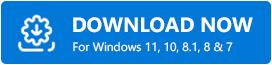
為 Windows 10 下載和安裝 MTK USB 驅動程序更新的方法
以下是下載、安裝和更新適用於 Windows 10 的 MTK USB 驅動程序的方法。
方法一:從設備管理器下載MTK USB驅動
設備管理器是 Windows 中的一種內置機制,用於查找和下載所需的驅動程序更新。 以下是如何使用它來獲取適用於 Windows 的更新後的 MTK USB 驅動程序。
- 搜索設備管理器並從結果中選擇它。
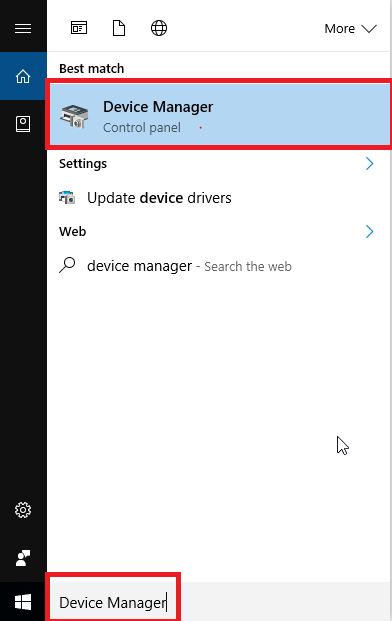
- 單擊端口 (COM&LPT)類別將其展開。
- 右鍵單擊 MTK USB 並選擇更新驅動程序選項。
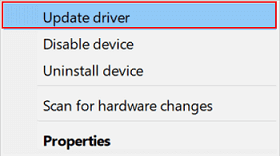
- 自動搜索更新的驅動程序軟件。
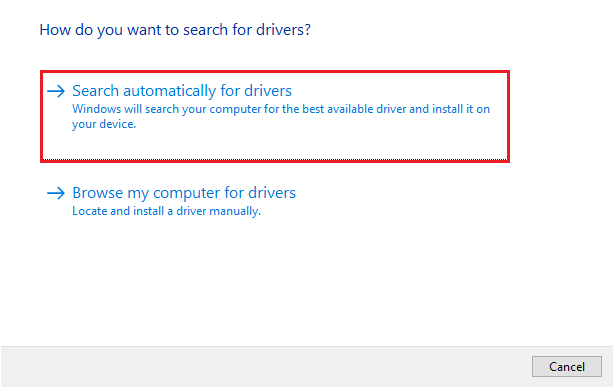
- 讓 Windows 搜索並下載 Windows 10 所需的 MTK USB 驅動程序。
- 完成上述步驟後,重新啟動計算機。
另請閱讀:如何在 Windows 中更新 USB 驅動程序
方法 2:從 zip 文件下載驅動程序
您可以獲取 MTK USB 驅動程序的 zip 文件以將其安裝在您的計算機上。 對於初學者來說,這個過程可能有點冗長和復雜。 不過,您可以按照以下步驟進行嘗試。
- 單擊此處下載 MTK USB 驅動程序 zip 文件。
- 雙擊下載的文件將其解壓縮到您的計算機上。
- 轉到文件夾並啟動MTK_USB_All_v1.0.8應用程序。
- 按照屏幕上的說明保存驅動程序。
注意:在安裝驅動程序之前,如果驅動程序是非數字簽名的,您需要禁用驅動程序簽名強制。 下面我們分享一下步驟。
- 使用Windows和I組合鍵啟動“設置”面板。
- 選擇名為更新和安全的設置。
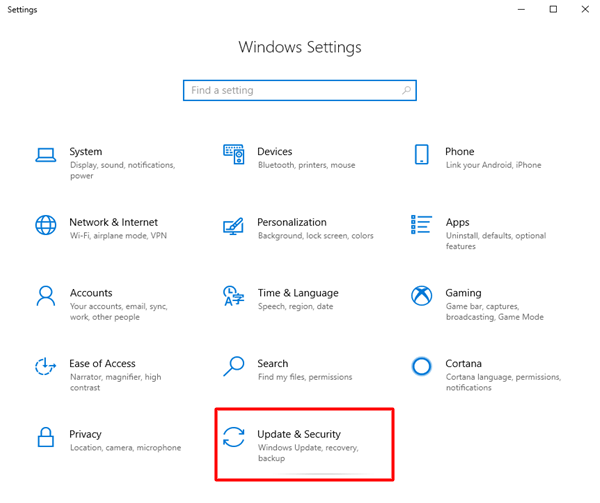
- 從左側面板中選擇恢復。
- 從高級啟動中選擇立即重新啟動。
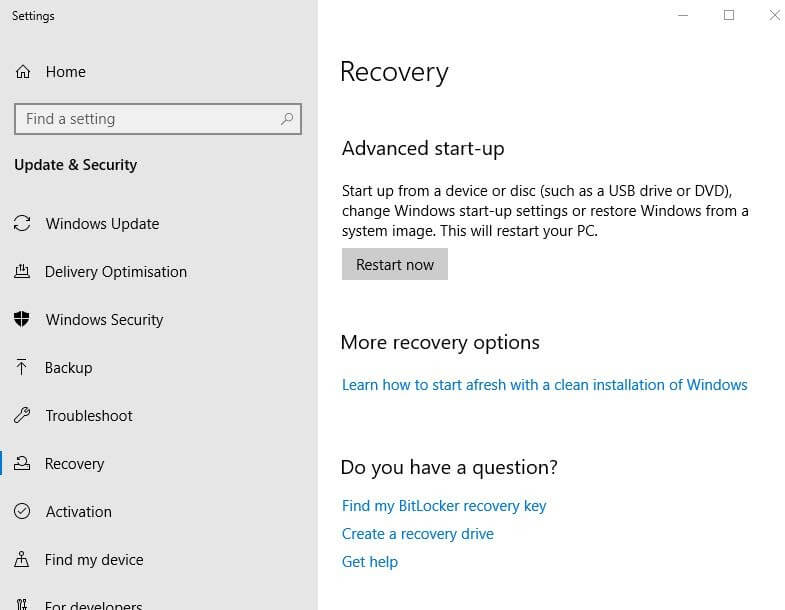
- 選擇疑難解答,選擇高級選項,選擇啟動設置,然後單擊重新啟動。
- 出現啟動設置時,按F7 或數字 7鍵關閉驅動程序簽名強制。
- 禁用驅動程序簽名強制後,啟動設備管理器。
- 從菜單欄中選擇操作。
- 從屏幕菜單中選擇添加舊硬件的選項。
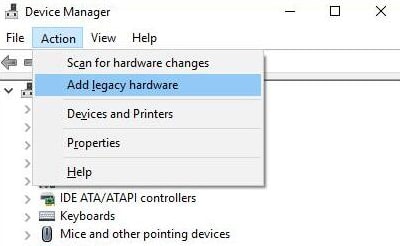
- 當添加硬件嚮導出現時,選擇下一步。
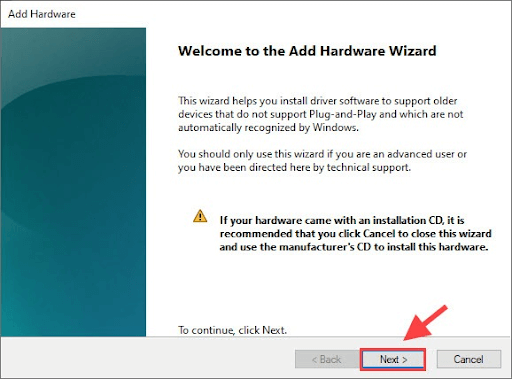
- 選擇安裝我從列表中手動選擇的硬件(高級)選項,然後選擇下一步。
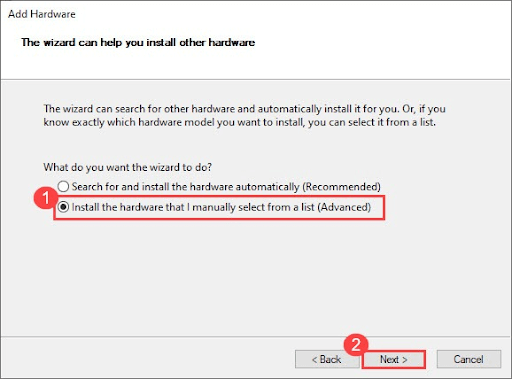
- 現在,選擇從磁盤安裝選項並選擇您之前提取的 .inf 文件。
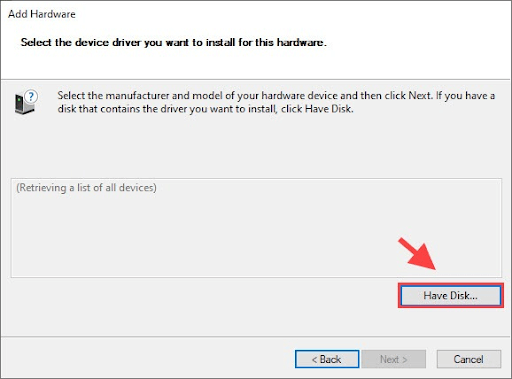
- 選擇MTK_Driver_ext > SP_Drivers_v2.0 > Android > android_winusb inf。
- 選擇上述文件後,單擊“確定”。
- 選擇您想要的型號,然後選擇Next選項來安裝相同的型號。
- 執行上述步驟後,重新啟動計算機。
另請閱讀:如何在 Windows PC 上下載和更新 MTP USB 驅動程序

方法三:自動下載適用於Windows 10的MTK USB驅動(推薦)
手動下載和安裝適用於 Windows 10 的更新 MTK USB 驅動程序對於沒有經驗的用戶來說可能是一件麻煩事。 因此,為了幫助新手用戶輕鬆更新驅動程序並節省寶貴的時間,我們建議使用自動軟件,如 Bit Driver Updater。
只需單擊一下,Bit Driver Updater 即可自動下載和安裝更新的驅動程序。 此外,它還提供了大量有用的功能,例如驅動程序備份和恢復、驅動程序下載速度的加速、過期驅動程序的計劃掃描等等。
以下是下載、安裝和體驗 Bit Driver Updater 的鏈接。
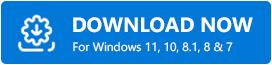
下載軟件並將其安裝在您的設備上後,讓它掃描您的計算機幾秒鐘。 掃描完成並獲得過時的驅動程序列表後,您可以選擇通過單擊自動更新全部。 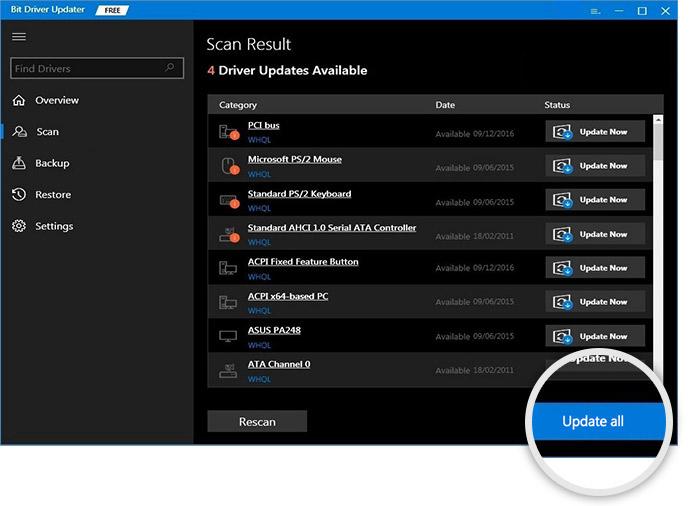
如果您只打算下載適用於 Windows 10 的 MTK USB 驅動程序更新,您可以選擇立即更新工具。
但是,專家建議更新所有驅動程序以確保計算機以最佳方式運行。
另請閱讀:適用於 Windows 的 Qualcomm USB 驅動程序下載
方法 4:執行操作系統更新
更新操作系統也是解決計算機問題和下載所需驅動程序的常用方法。 但是,我們不能保證它的成功。 如果驅動程序更新是最近發布的,Windows 可能無法檢測、下載和安裝驅動程序更新。 不過,您可以按照以下步驟嘗試以這種方式下載 MTK USB 驅動程序更新。
- 右鍵單擊Windows 圖標(開始按鈕),然後從屏幕菜單中選擇設置。
- 從屏幕上可見的面板中選擇更新和安全選項。
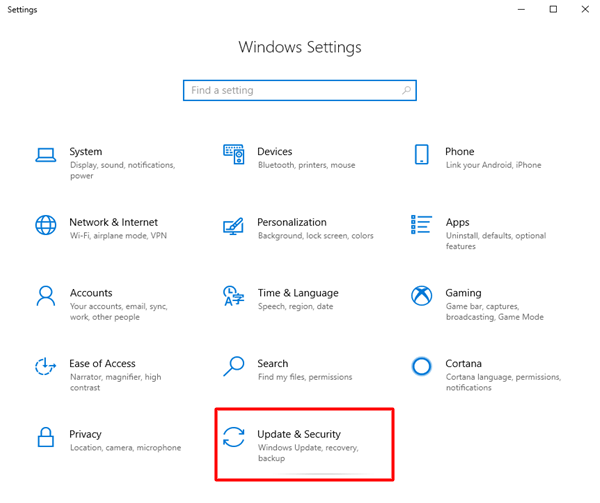
- 檢查更新。
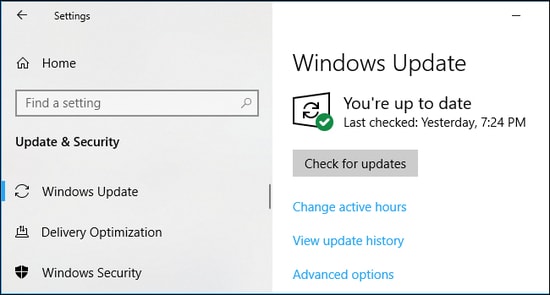
- 下載並安裝為您的操作系統建議的更新。
- 完成更新過程後重新啟動計算機。
另請閱讀:適用於 Windows 的 USB 3.0 驅動程序下載和更新
下載、安裝和更新 MTK USB 驅動程序
本文討論瞭如何下載、安裝和更新適用於 Windows 10 的 MTK USB 驅動程序。 您可以按照上述方法進行操作。
但是,如果您想知道下載、安裝和更新驅動程序的最佳方法,我們建議您使用 Bit Driver Updater 執行任務。
如果您有其他更好的方法來下載和安裝驅動程序更新,或者對本文有任何疑問或建議,請給我們留言。
我們將很快返回另一篇有用的技術文章,在此之前您可以瀏覽我們的 TechPout 博客以擴展您的知識。
